Содержание
Как установить iOS 11 Beta 5 бесплатно без аккаунта разработчика и компьютера
- Инструкции
Светлана Симагина
Apple выпустила пятую бета-версию iOS 11 для зарегистрированных разработчиков. Обновление содержит несколько исправлений ошибок и улучшений. К счастью, как и предыдущие бета-версии, iOS 11 beta 5 можно установить без аккаунта разработчика или компьютера.
Кроме исправлений ошибок обновление содержит новую систему синхронизации закладок Safari и списка для чтения. Apple также решила проблемы с кнопкой Bluetooth в пункте управления и с работой 3D Touch. В приписке перечислено и несколько новых проблем. Например, Tweetbot иногда не отправляет твиты с недавно сделанными фотографиями, а приложения как Citi Mobile вылетают при запуске.
Если вы расстроены тем, что у вас нет аккаунта разработчика, и вы не сможете установить iOS 11, вас обрадует простой способ получить бета-версию для разработчиков и без него. Более того, шаги не требуют использования компьютера, и вам понадобится только ваш iPhone или iPad. Или же вы можете зарегистрироваться в программе бета-тестирования. Выход публичной iOS 11 beta 4 ожидается через день или два.
Более того, шаги не требуют использования компьютера, и вам понадобится только ваш iPhone или iPad. Или же вы можете зарегистрироваться в программе бета-тестирования. Выход публичной iOS 11 beta 4 ожидается через день или два.
Если вы уже устанавливали iOS 11 beta:
- Переустановите профиль iOS Beta Software, нажав на эту ссылку.
- Примечание: Если ссылка на скачивание перестала работать, попробуйте альтернативную. Выберите вариант iOS 11 Beta и установите обновлённый профиль. [Ссылка приведёт на рекламную страницу. Вам нужно будет нажать «пропустить» (skip), чтобы перейти к скачиванию.]
- Нажмите на Download.
- На экране установки профиля выберите Установить.
- Перезагрузите устройство, и после перезагрузки вы увидите файл обновления iOS 11 Beta 5, когда зайдёте в Настройки > Основные > Обновление ПО и нажмёте «скачать и установить».

Если вы устанавливаете iOS 11 beta впервые:
Шаг 1: С вашего устройства перейдите по этой ссылке. Откройте её в Safari, а не другом браузере или приложении.
- Если у вас возникли проблемы с ссылкой, вы можете скачать профиль с Яндекс Диска.
Шаг 2: Выберите вариант iOS 11 (Beta). Пока что профиль называется «iOS 11 (Beta 4)», но он работает и для Beta 5.
Шаг 3: Вы будете перенаправлены на страницу с рекламой. Пропустите её и скачайте профиль.
Шаг 4: Далее вы будете направлены на профиль «iOS Beta Software Profile», вам нужно будет нажать Установить три раза и выбрать перезагрузку.
Шаг 5: Когда ваш iPhone или iPad завершит перезагрузку, зайдите в Настройки > Основные > Обновление ПО, и файл обновления iOS 11 beta должен быть доступен для скачивания.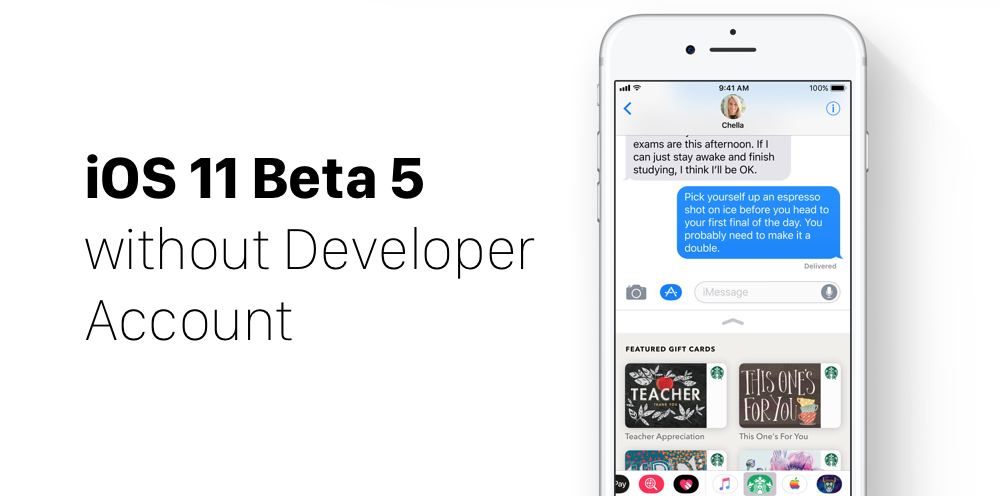 Если обновление не появилось, подождите пару минут и попробуйте снова. Если и это не сработает, перезагрузите девайс ещё раз.
Если обновление не появилось, подождите пару минут и попробуйте снова. Если и это не сработает, перезагрузите девайс ещё раз.
После скачивания файла обновления «по воздуху» установите его как любое другое обновление iOS.
iOS 11 – новейшее обновление системы, и его главной целью является улучшение продуктивности iPad. Обновление iOS 11 объединяет экран блокировки и центр уведомлений, презентует обновлённый пункт управления, а также добавит некоторые изменения в стандартные приложения. На iOS 11 есть и изменения дизайна. Дизайн iOS 7 был выполнен в минимализме, а в iOS 11 главное размер и объём. Новый дизайн наиболее заметен в обновлённом App Store.
Вас также могут заинтересовать следующие статьи об iOS 11:
- iOS 11 Beta 4: 15 новых функций и изменений
- 10 новых возможностей приложения заметки в iOS 11
- Топ 10 Функций, улучшающих производительность iPad на iOS 11
Оцените пост
[всего: 0 рейтинг: 0]
3D TouchApp StoreiOSiOS 11
Вышла iOS 11 Beta 5
Новости
Apple
Обновления
iOS 11
Вышла iOS 11 Beta 5
Денис Черкашин
—
Apple выпустила iOS 11 Beta 5 для разработчиков. Обновление доступно для скачивания в Центре разработчиков на сайте Apple или в том случае, если на вашем устройстве установлен соответствующий профиль. Общедоступная бета-версия для пользователей iOS появится позже в этом месяце на сайте beta.apple.com.
Обновление доступно для скачивания в Центре разработчиков на сайте Apple или в том случае, если на вашем устройстве установлен соответствующий профиль. Общедоступная бета-версия для пользователей iOS появится позже в этом месяце на сайте beta.apple.com.
Как установить предварительную версию iOS 11 для разработчиков:
- Вы должны быть зарегистрированным разработчиком.
- Авторизуйтесь на сайте Apple для разработчиков.
- Нажмите на Certificates, Identifiers & Profiles.
- Нажмите на All под Devices в левой навигационной панели.
- Нажмите на кнопку «+» в правом верхнем углу и добавьте своё устройство. Для этого понадобится UDID, который можно найти, подключив устройство к компьютеру через iTunes. В iTunes нужно найти небольшую иконку iPhone рядом с выпадающим меню. Серийный номер можно скопировать-вставить в страницу сайта Apple для разработчика.
- После ввода UDID нажмите кнопку Continue, затем Register, потом Done.

- После завершения регистрации устройства нажмите на Platform в навигационной панели сверху, затем на iOS и на Download.
- Рядом с iOS 11 beta необходимо выбрать модель устройства из выпадающего меню под Restore Image.
- Перед стартом загрузки убедитесь, что используете последнюю версию iTunes
- Чтобы установить iOS 11 beta нажмите в iTunes на значок iPhone (как при поиске UDID).
- Зажмите клавишу Option (Shift в Windows) и кликните на Update iPhone.
- Выберите загруженный ранее файл образа iOS 11 beta с расширением .ipsw и нажмите Open.
- iTunes предупредит о старте установки iOS 11. Нажмите OK.
- После перезагрузки устройства нужно будет подтвердить обновление.
- Устройство перезагрузится снова, после чего отобразится окно приветствия. Следуйте дальнейшим инструкциям в телефоне до завершения установки iOS 11 Beta 5.
Внимание! Установку предварительной версии iOS 11 для разработчиков вы выполняете на свой страх и риск, тем самым принимая на себя всю ответственность за возможные последствия ваших действий.
Купить рекламу
Рекомендации
«Сбербанк» рассказал, как платить айфоном в России без Apple Pay
10 мудрых способов использовать NFC-метки
Как скачать из «ВКонтакте» все свои данные: сообщения, фотографии и многое другое
- Заплатить можно при получении»>
Как заказать товар без предоплаты на Wildberries. Заплатить можно при получении
Рекомендации
«Сбербанк» рассказал, как платить айфоном в России без Apple Pay
10 мудрых способов использовать NFC-метки
Как скачать из «ВКонтакте» все свои данные: сообщения, фотографии и многое другое
Как заказать товар без предоплаты на Wildberries. Заплатить можно при получении
Купить рекламу
Читайте также
AliExpress
Google Pixel прошел испытание прочности: слабонервным лучше не смотреть
Google Pixel 7
Pixel
Xiaomi представила обновленный Mi 12S с поддержкой объективов от «зеркалок»
Xiaomi
Скачать iOS 11 Beta 5 для iPhone, iPad, iPod [прямая ссылка]
Все мы знаем, что выпуск нового iPhone сопровождает запуск новой iOS, что нас очень волнует, потому что обновление iOS заставляет наш старый телефон чувствовать себя как новый. Этот год ничем не отличается. Если вы с нетерпением ждали выхода iOS 11 и готовы попробовать ее раньше всех; у нас есть как раз способ сделать это!
Этот год ничем не отличается. Если вы с нетерпением ждали выхода iOS 11 и готовы попробовать ее раньше всех; у нас есть как раз способ сделать это!
Вы можете загрузить iOS 11 Beta 5 для всех совместимых устройств iPhone, iPad и iPod Touch. Вы можете обновить iOS по воздуху, а также с веб-сайта Apple Developer Program.
iOS 11, анонсированная на WWDC 2017, меняет правила игры и является важным обновлением для пользователей iPhone и iPad. Это также самое крупное обновление для iPad iOS. Почему ты спрашиваешь? Ну, это потому, что iOS 11 — первая мобильная ОС от Apple, которая приносит пользователям iPad больше изменений, чем любая предыдущая версия. Но мы все знаем, что до того, как он будет доступен для скачивания, осталось еще несколько месяцев. К счастью, это также означает, что бета-версия доступна как для разработчиков, так и для энтузиастов Apple. Независимо от того, к какой группе вы относитесь, вы также можете загрузить iOS 11 Beta 5, которая поставляется с исправлениями ошибок и улучшениями производительности.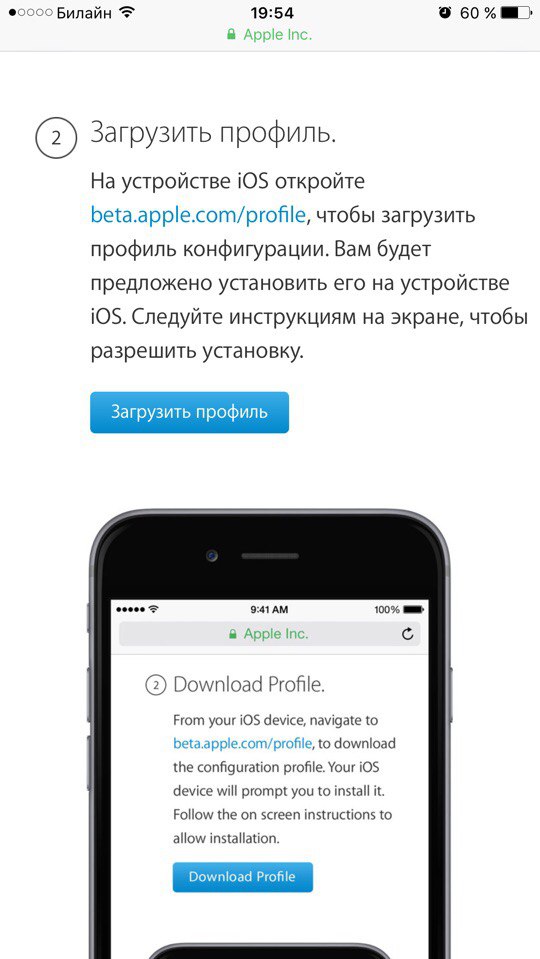
Как загрузить iOS 11 Beta 5 OTA
Это для тех, у кого уже установлена какая-либо бета-версия iOS 11 на их устройствах. Выполните следующие действия, чтобы обновить его до iOS 11 Beta 5:
- Подключите устройство к сети Wi-Fi, а затем запустите приложение Настройки .
- Перейдите к Общие > Обновление ПО.
- Подождите пару секунд. Как только обновление станет доступным для загрузки, нажмите «Загрузить и установить».
Загрузите общедоступную бета-версию iOS 11 бесплатно
Для бета-тестирования iOS 11 для разработчиков требуется платный член Apple (очевидно!) Но, к счастью для нас, мы можем загрузить бета-версию iOS 11 абсолютно бесплатно непосредственно из программы бета-тестирования Apple.
Свежая установка iOS 10.0.3:
- Загрузите и установите последнюю версию iTunes отсюда: Загрузите iTunes
- Отключите «Найти iPhone» из Настройки -> iCloud -> «Найти iPhone».

- Переведите устройство в режим восстановления с помощью этого руководства: Как войти в режим восстановления на iOS.
- Подключите ваше устройство к ПК или Mac и откройте iTunes.
- iTunes сообщит вам, что ваше устройство находится в режиме восстановления. Установите iOS.
- Нажмите «Восстановить», удерживая клавишу «Shift» в Windows или «Option» в Mac.
- iTunes запросит у вас файл iOS, который вы хотите установить. Загрузите iOS 11 Beta 5 для совместимых устройств iPhone, iPad, iPod Touch
- Теперь расслабьтесь и подождите, пока iTunes установит обновление iOS на ваше устройство Apple.
Скачать iOS 11 Beta 5 без учетной записи разработчика
Если вам не очень хочется платить за подписку на учетную запись разработчика, есть способ загрузить iOS 11 Beta 5 без нее. Все, что вам нужно сделать, это следить за этим видео.
Прежде чем вы решите загрузить новую бета-версию 5 на свое устройство, мы рекомендуем вам сделать резервную копию данных на вашем устройстве.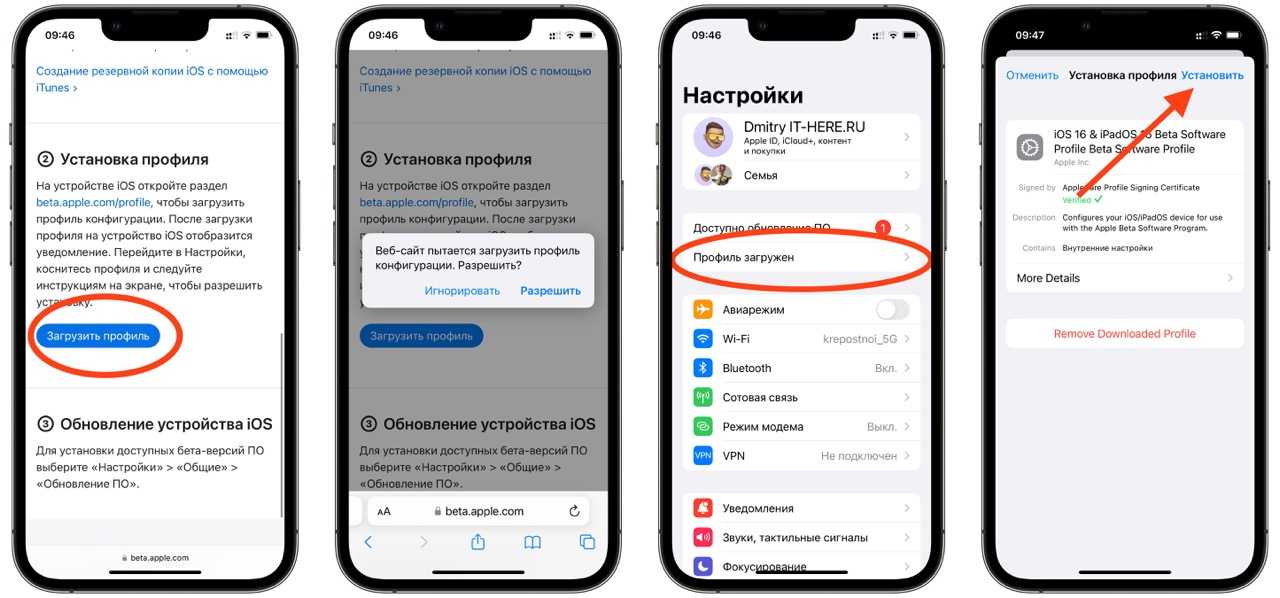 Вот как это можно сделать:
Вот как это можно сделать:
Создание резервной копии iPhone, iPad или iPod:
Когда вы уверены, что ваше устройство совместимо с iOS 11, теперь вы можете создать резервную копию, чтобы, если что-то пойдет не так, вы вернули свои данные любой ценой.
- Для резервного копирования с помощью iTunes, прежде всего, подключите ваше устройство к компьютеру. Выберите свое устройство в iTunes и нажмите «Создать резервную копию сейчас» , чтобы создать резервную копию устройства.
- Для резервного копирования с помощью iCloud перейдите в Настройки , затем iCloud . Нажмите Storage & Backup 9.0019, а затем нажмите Создать резервную копию сейчас
Не стесняйтесь рассказать нам, что вы думаете о бета-версии iOS 11, и мы будем держать вас в курсе новых выпусков и обновлений!
Как загрузить и установить iOS 16.2 на свой iPhone, чтобы первыми попробовать новые функции « iOS и iPhone :: Гаджеты
- org/Person»> Автор Джастин Мейерс
- Популярные
- Новости бета-тестирования iOS
- iOS 16
Обновление iOS 16 от Apple было выпущено 12 сентября и содержит более 350 новых функций, таких как просмотр всех ваших паролей Wi-Fi, вырезание фона из ваших фотографий и совершенно новый интерфейс блокировки экрана.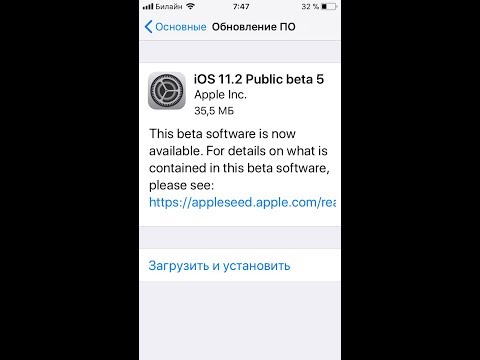 Затем 24 октября вышла iOS 16.1 с важными обновлениями, такими как «Живые действия» и прокрутка до текстовых фрагментов. Но это не останавливаться на достигнутом.
Затем 24 октября вышла iOS 16.1 с важными обновлениями, такими как «Живые действия» и прокрутка до текстовых фрагментов. Но это не останавливаться на достигнутом.
Apple уже доработала iOS 16 с помощью бета-версии iOS 16.2, и вы можете установить ее прямо сейчас, если хотите опробовать новые функции раньше всех.
Примечание. Приведенные ниже инструкции также подходят для бета-версии iPadOS 16.2, но полные инструкции для iPhone см. в нашем руководстве по установке iPadOS 16.2.
Перейти к разделу:
- История выпусков бета-версии iOS 16
- Совместимые устройства
- Архивировать резервную копию
- Установить с помощью общедоступного профиля OTA
- Установите с помощью профиля разработчика OTA
- Установка с IPSW RESTORE Image
IOS 16 История бета -выпуска
- октября 27: IOS 16,2 Public Beta 1 (20C5032E)
- октябрь 25: IOS 16.2 IOS 16.
 2 IOS 16.2 IOS 16.2 IOS 16.2 IOS 16.2 IOS 16.2 IOS 16.2 IOS 16.2 IOS 16.2 IOS 16.2 IOS 16.2 IOS 16.2 beta 1 (20C5032e)
2 IOS 16.2 IOS 16.2 IOS 16.2 IOS 16.2 IOS 16.2 IOS 16.2 IOS 16.2 IOS 16.2 IOS 16.2 IOS 16.2 IOS 16.2 beta 1 (20C5032e) - 24 октября: Официальный выпуск iOS 16.1 (20B82)
- 18 октября: Кандидат на общедоступный выпуск iOS 16.1 (20B79)
- , кандидат в выпуск 9.1 для разработчиков 18 октября:)
- October 11: iOS 16.1 public beta 5 (20B5072b)
- October 11: iOS 16.1 developer beta 5 (20B5072b)
- October 5: iOS 16.1 public beta 4 (20B5064c)
- October 4: IOS 16.1 Developer Beta 4 (20B5064C)
- сентября 28: IOS 16.1 Public Beta 3 (20B5056E)
- Сентябрь 27: IOS 16.1 Developer Beta 3 (20B5056E)
- September 20: iOS 16.
 1 developer beta 2 (20B5050f)
1 developer beta 2 (20B5050f) - September 15: iOS 16.1 public beta 1 (20B5045d)
- September 14: iOS 16.1 developer beta 1 (20B5045d)
- September 12 : Официальный выпуск iOS 16.0 (20A362)
- 7 сентября: Кандидат на публичный выпуск iOS 16.0 (20A362)
- 7 сентября: Кандидат на выпуск iOS 16.0 для разработчиков (20A362)
- 24 августа: IOS 16.0 Public Beta 5 (20A5356A)
- 23 августа: IOS 16.0. Разработчик Beta 7 (20A53566)
- . Beta 4 (20A5349B)
- август 15: IOS 16.0 Developer Beta 6 (20A5349B)
- Август IOS 16.0 Public Beta 3 (20A5339D)
- август 8: IOS 16.0 16.0.
- 28 июля: IOS 16.
 0 Public Beta 2 (20A5328H)
0 Public Beta 2 (20A5328H) - 27 июля: IOS 16.0 Developer Beta 4 (20A5328H)
- июля 11: IOS 16.0 Public 1 (20a5312)
- . iOS 16.0 developer beta 3 (20A5312g)
- June 22: iOS 16.0 developer beta 2 (20A5303i)
- June 6: iOS 16.0 developer beta 1 (20A5283p)
сентября 2111 211111111111111111111111111111111111111111111111111111111111111111111111111111111111111111 гг. общедоступная бета-версия 2 (20B5050f)
7 Август
7: IOS 16.0 Developer Beta 8 (20A5358A)
Compatible Devices
The iOS 16.2 beta is доступно на следующих моделях iPhone. Apple прекратила поддержку iPhone 6S, 6S Plus, 7, 7 Plus и SE (1-го поколения), поэтому эти устройства не поддерживаются в iOS 16.
- iPhone 14 Pro Max
- iPhone 14 Pro
- iPhone 14 плюс
- iPhone 14
- iPhone SE (3 -е поколение)
- iPhone 13 Pro Max
- iPhone 13 Pro
- iPhone 13 Mini
- iPhone 13
- iPhone 12 Pro Max
- iPhone 12 Pro
- iPhone 12 mini
- iPhone 12
- iPhone SE (2-го поколения)
- iPhone 11 Pro Max
- iPhone 11 Pro
- iPhone XR
- iPhone XS Max
- iPhone XS
- iPhone X
- iPhone 8 Plus
- iPhone 8
2020202020202020202020202020202020202
iPhone 7 9101
Архивировать резервную копию iOS и 16.
 1, вы можете понизить версию, если вам что-то в ней не нравится. Для этого вам понадобится архивная резервная копия iOS 15.7 или 16.0.3 (которые все еще подписываются), но вы можете создать резервную копию только перед установкой бета-версии iOS 16.2.
1, вы можете понизить версию, если вам что-то в ней не нравится. Для этого вам понадобится архивная резервная копия iOS 15.7 или 16.0.3 (которые все еще подписываются), но вы можете создать резервную копию только перед установкой бета-версии iOS 16.2.
- Полное руководство: как создать резервную копию iPhone с помощью Finder в macOS Catalina, Big Sur и Monterey
Способ 1. Установка с помощью общедоступного профиля OTA
Apple впервые открыла бета-версию iOS 16 для широкой публики 11 июля, а 15 сентября компания выпустила первую сборку iOS 16.1 для общедоступных бета-тестеров. Публичная бета-версия iOS 16.2 появилась 27 октября, через два дня после версии для разработчиков. Используйте эти инструкции, чтобы обновить свой iPhone до последней общедоступной бета-версии iOS 16.2.
Публичная бета-версия iOS 16.2 была выпущена 27 октября 2022 г.
- Удалите общедоступную бета-версию iOS 15, если она установлена на вашем iPhone.
 Перейдите в «Настройки» -> «Основные» -> «VPN и управление устройствами» -> «Профиль бета-версии программного обеспечения iOS 15» -> «Удалить профиль», введите свой пароль и подтвердите, нажав «Удалить».
Перейдите в «Настройки» -> «Основные» -> «VPN и управление устройствами» -> «Профиль бета-версии программного обеспечения iOS 15» -> «Удалить профиль», введите свой пароль и подтвердите, нажав «Удалить». - Посетите beta.apple.com в браузере на своем iPhone.
- Если вы еще не вошли в систему, войдите в систему, используя свои учетные данные Apple ID, введите код 2FA с другого устройства и «Доверяйте» браузеру, если он спросит.
- Прочтите и «примите» соглашение Apple о бета-версии программного обеспечения, если вы его видите.
- Коснитесь ссылки «Зарегистрировать устройство iOS». Кроме того, посетите beta.apple.com/profile.
- Коснитесь ссылки «Загрузить профиль».
- Нажмите «Разрешить» во всплывающем окне, чтобы просмотреть профиль конфигурации, затем «Закрыть», когда загрузка завершится.
- «Перейдите в «Настройки» -> «Основные» -> «VPN и управление устройствами» -> «Профиль бета-версии программного обеспечения iOS 16».
 Либо коснитесь ссылки «Профиль загружен» на главной странице приложения «Настройки».
Либо коснитесь ссылки «Профиль загружен» на главной странице приложения «Настройки».
- Выберите «Установить», введите пароль вашего iPhone и прочтите форму согласия.
- Нажмите «Установить», а затем снова «Установить» в списке действий.
- Нажмите «Перезагрузить», если появится запрос. В противном случае продолжайте.
- Подключите iPhone к источнику питания и убедитесь, что вы подключены к сети Wi-Fi.
- Перейдите в «Настройки» -> «Основные» -> «Обновление программного обеспечения».
- Выберите «Загрузить и установить», если программное обеспечение еще не загружается.
- Введите пароль, если потребуется.
- Нажмите «Согласен» в Условиях использования, если оно появится.
- Завершите установку бета-версии iOS 16, как и любое другое обновление iOS.
Способ 2. Установка с помощью профиля разработчика OTA
Самый простой способ установить бета-версию iOS 16. 2 на iPhone — через профиль конфигурации на веб-сайте разработчика Apple. Следуйте приведенным ниже инструкциям, если вы никогда не делали этого раньше. Вам потребуется учетная запись разработчика для доступа к профилю конфигурации. После завершения процесса вы должны получать беспроводные (OTA) обновления программного обеспечения для новых бета-версий.
2 на iPhone — через профиль конфигурации на веб-сайте разработчика Apple. Следуйте приведенным ниже инструкциям, если вы никогда не делали этого раньше. Вам потребуется учетная запись разработчика для доступа к профилю конфигурации. После завершения процесса вы должны получать беспроводные (OTA) обновления программного обеспечения для новых бета-версий.
Если вам отправили файл .mobileconfig для бета-версии iOS 16 от вашей компании, откройте его на своем iPhone. Если AirDropped файл, «Примите» его. Затем в любом случае нажмите «Закрыть» и перейдите к шагу 5 ниже.
Бета-версия iOS 16.2 для разработчиков была выпущена 25 октября 2022 г.
- Посетите сайт developer.apple.com/download в браузере на вашем iPhone.
- Если вы еще не вошли в систему, войдите в систему, используя свои учетные данные Apple ID, введите код 2FA с другого устройства и «Доверяйте» браузеру, если он спросит.
- Выберите «Установить профиль» в разделе бета-версии iOS 16.
 Либо перейдите по ссылке «Установить профиль».
Либо перейдите по ссылке «Установить профиль». - Нажмите «Разрешить» в приглашении, затем «Закрыть» после загрузки профиля конфигурации.
- Перейдите в «Настройки» -> «Основные» -> «VPN и управление устройствами» -> «Профиль бета-версии программного обеспечения iOS 16». Либо коснитесь ссылки «Профиль загружен» на главной странице приложения «Настройки».
- Выберите «Установить», введите пароль вашего iPhone и прочтите форму согласия.
- Нажмите «Установить», а затем снова «Установить» в списке действий.
- Нажмите «Перезагрузить», если появится запрос. В противном случае продолжайте.
- Подключите iPhone к источнику питания и убедитесь, что вы подключены к сети Wi-Fi.
- Перейдите в «Настройки» -> «Основные» -> «Обновление программного обеспечения». Либо коснитесь ссылки «Уже доступна бета-версия для разработчиков iOS 16» на главной странице приложения «Настройки».
- Выберите «Загрузить и установить», если программное обеспечение еще не загружается.

- Введите пароль, если потребуется.
- Нажмите «Согласен» в Условиях и положениях, если оно появится.
- Завершите установку бета-версии iOS 16, как и любое другое обновление iOS.
Способ 3. Установка с помощью образа восстановления IPSW
Профиль конфигурации — это самый простой способ установить бета-версию iOS 16.2, но вы также можете использовать образ восстановления, если хотите начать все сначала. Следуйте приведенным ниже инструкциям, если вы никогда не делали этого раньше. Вам понадобится учетная запись разработчика для доступа к IPSW для вашей модели iPhone, но вы также можете перейти к разделу загрузок IPSW ниже, чтобы получить образ для восстановления, если вы не являетесь разработчиком.
Бета-версия iOS 16.2 для разработчиков была выпущена 25 октября 2022 г. Эти инструкции работают на macOS Catalina (10.15), Big Sur (11), Monterey (12) или Ventura (13).
- Посетите сайт developer.apple.com/download в браузере на вашем Mac.

- Если вы еще не вошли в систему, войдите в систему, используя свои учетные данные Apple ID, введите код 2FA с другого устройства и «Доверяйте» браузеру, если он спросит.
- Выберите «Просмотреть все» в разделе бета-версии iOS 16.
- Загрузите файл IPSW для вашей модели iPhone. (Ссылки также приведены после этих инструкций для вашего удобства.)
- Открыть Finder.
- Подключите iPhone к Mac с помощью кабеля Lightning-USB или Lightning-USB-C.
- Если на iPhone отображается уведомление «Разблокируйте iPhone для использования аксессуаров», разблокируйте iPhone с помощью Face ID, Touch ID или кода доступа, чтобы продолжить.
- Нажмите «Доверять этому компьютеру», если появится запрос на вашем iPhone, и следуйте инструкциям на экране. Вы всегда можете не доверять компьютеру позже.
- Выберите имя вашего iPhone на боковой панели.
- Удерживая нажатой клавишу Option , нажмите «Проверить наличие обновлений» на панели «Сводка».

- Выберите образ восстановления IPSW, загруженный на ваш Mac, и нажмите «Открыть».
- Нажмите «Обновить», если будет предложено разрешить вашему Mac связаться с Apple для проверки и установки бета-версии iOS 16.
- Во время установки вам может потребоваться ввести пароль на iPhone.
- Ваш iPhone перезагрузится, как только Finder завершит установку образа.
- Следуйте инструкциям на вашем iPhone, чтобы активировать и настроить бета-версию iOS 16.
Ссылки для загрузки IPSW
Обязательно загрузите ссылку, связанную с вашей конкретной моделью iPhone. Это официальные ссылки Apple на образы восстановления iOS 16.2 для разработчиков (20C5032e) . Вы должны иметь возможность использовать эти ссылки, если вы не являетесь разработчиком, но мы рекомендуем вам установить общедоступную бета-версию (см. Метод 1 выше), поскольку эти версии оптимизированы для разработчиков.
- iPhone 14 Pro Max
- iPhone 14 Pro
- iPhone 14 Plus
- iPhone 14
- iPhone SE (3 -е поколение)
- iPhone 13 Pro Max
- iPhone 13 Pro
- iPhone 13 Mini
- iPhone 13
- iPhone 12 Pro Max
- iPhone 12, iPhone 12 Pro
- iPhone 12 Pro Max
- iPhone 12, iPhone 12 Pro
- iPhone iPhone 12 Pro Max
- , iPhone 12 Pro
- iPhone.
 mini
mini - iPhone SE (2-го поколения)
- iPhone 11 Pro, iPhone 11 Pro Max
- iPhone 11
- iPhone XR
- iPhone XS, iPhone XS Max
- iPhone X
- iPhone 8 Plus
- iPhone 8
Не пропустите: 20 функций, которые кнопки громкости на вашем iPhone могут делать помимо регулировки громкости
Обеспечьте безопасность подключения без ежемесячного счета . Получите пожизненную подписку на VPN Unlimited для всех своих устройств, совершив разовую покупку в новом магазине гаджетов, и смотрите Hulu или Netflix без региональных ограничений, повышайте безопасность при просмотре в общедоступных сетях и многое другое.
Купить сейчас (скидка 80%) >
Другие выгодные предложения:
- Скидка 41% на домашний анализатор Wi-Fi
- Скидка 98% на набор для обучения кодированию
- Скидка 98% на учебный курс для бухгалтеров
- Скидка 59% на видеофон XSplit VCam editor
Фото на обложке и скриншоты сделаны Джастином Мейерсом/Gadget Hacks
Оставьте первый комментарий
- Горячий
- Последний
Как:
Ваш iPhone может сканировать изображения, чтобы идентифицировать и отображать информацию об искусстве, насекомых, достопримечательностях, растениях и многом другомКак:
Загрузите и установите iPadOS 16. 2 на свой iPad прямо сейчас
2 на свой iPad прямо сейчасКак:
iOS 16 меняет способ записи и отправки аудиосообщений на вашем iPhone — вот как это работает сейчасКак:
Вот самые важные обновления iOS 16.2 для iPhone, включая совершенно новое приложение Apple Digital Canvas.Как:
Приложение «Файлы» на вашем iPhone стало крутым благодаря последнему обновлению производительностиПредупреждение:
Конфиденциальная информация, которую вы затемняете на изображениях, может быть раскрыта с помощью нескольких быстрых правок на вашем iPhoneКак:
Если «Сообщения» занимают слишком много места в хранилище iPhone или iCloud, пока не удаляйте свои разговорыКак:
Установите GIF в качестве живых обоев для фона экрана блокировки вашего iPhoneКак:
В вашем iPad есть скрытый встроенный калькулятор, который вы не используете — вот как его разблокироватьКак:
Смотрите пароли для всех сетей Wi-Fi, к которым вы подключили свой iPhoneКак:
18 удивительно практичных применений Apple AirTagsКак:
26 важных функций и улучшений iPhone в iOS 16. 1
1Как:
Все, что вам нужно знать об изменениях iOS 16.1 для ярлыковКак:
Обновление Safari 16.1 для iPhone включает в себя скрытую функцию, которая нужна каждому веб-браузеруКак:
Не можете найти приложение на главном экране вашего iPhone? Его значок, вероятно, прячется от васКак:
Новый инструмент вырезания от Apple волшебным образом изолирует объекты и удаляет фон из изображений на вашем iPhoneКак:
Используйте другой Apple ID для Apple Music без использования семейного доступаКак:
Заставьте Siri говорить все, что вы хотите, каждый раз, когда вы подключаете свой iPhone к зарядному устройствуКак:
Добавьте неподдерживаемые карты и карты в Apple Wallet для быстрого и удобного доступа на вашем iPhoneВсе функции
Как:
Ваш iPhone может сканировать изображения, чтобы идентифицировать и отображать информацию об искусстве, насекомых, достопримечательностях, растениях и многом другомКак:
Загрузите и установите iPadOS 16. 2 на свой iPad прямо сейчас
2 на свой iPad прямо сейчасКак:
iOS 16 меняет способ записи и отправки аудиосообщений на вашем iPhone — вот как это работает сейчасКак:
Вот самые важные обновления iOS 16.2 для iPhone, включая совершенно новое приложение Apple Digital Canvas.Как:
Приложение «Файлы» на вашем iPhone стало крутым благодаря последнему обновлению производительностиПредупреждение:
Конфиденциальная информация, которую вы затемняете на изображениях, может быть раскрыта с помощью нескольких быстрых правок на вашем iPhoneКак:
Если «Сообщения» занимают слишком много места в хранилище iPhone или iCloud, пока не удаляйте свои разговорыКак:
Установите GIF в качестве живых обоев для фона экрана блокировки вашего iPhoneКак:
В вашем iPad есть скрытый встроенный калькулятор, который вы не используете — вот как его разблокироватьКак:
Смотрите пароли для всех сетей Wi-Fi, к которым вы подключили свой iPhoneКак:
18 удивительно практичных применений Apple AirTagsКак:
26 важных функций и улучшений iPhone в iOS 16.


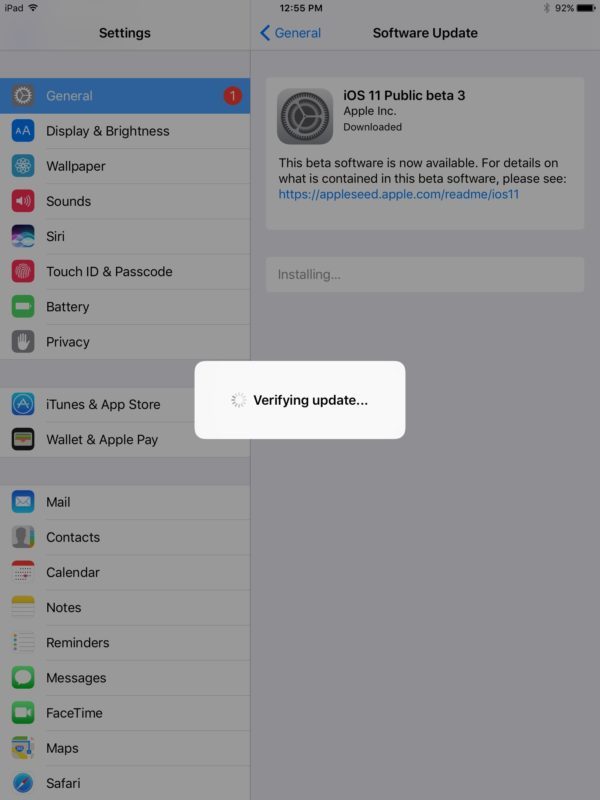
 2 IOS 16.2 IOS 16.2 IOS 16.2 IOS 16.2 IOS 16.2 IOS 16.2 IOS 16.2 IOS 16.2 IOS 16.2 IOS 16.2 IOS 16.2 beta 1 (20C5032e)
2 IOS 16.2 IOS 16.2 IOS 16.2 IOS 16.2 IOS 16.2 IOS 16.2 IOS 16.2 IOS 16.2 IOS 16.2 IOS 16.2 IOS 16.2 beta 1 (20C5032e)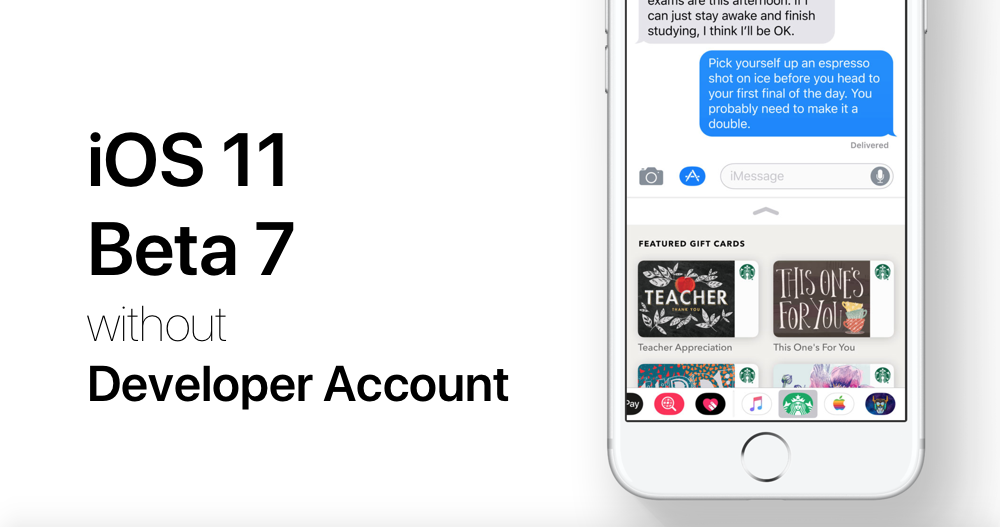 1 developer beta 2 (20B5050f)
1 developer beta 2 (20B5050f) 0 Public Beta 2 (20A5328H)
0 Public Beta 2 (20A5328H)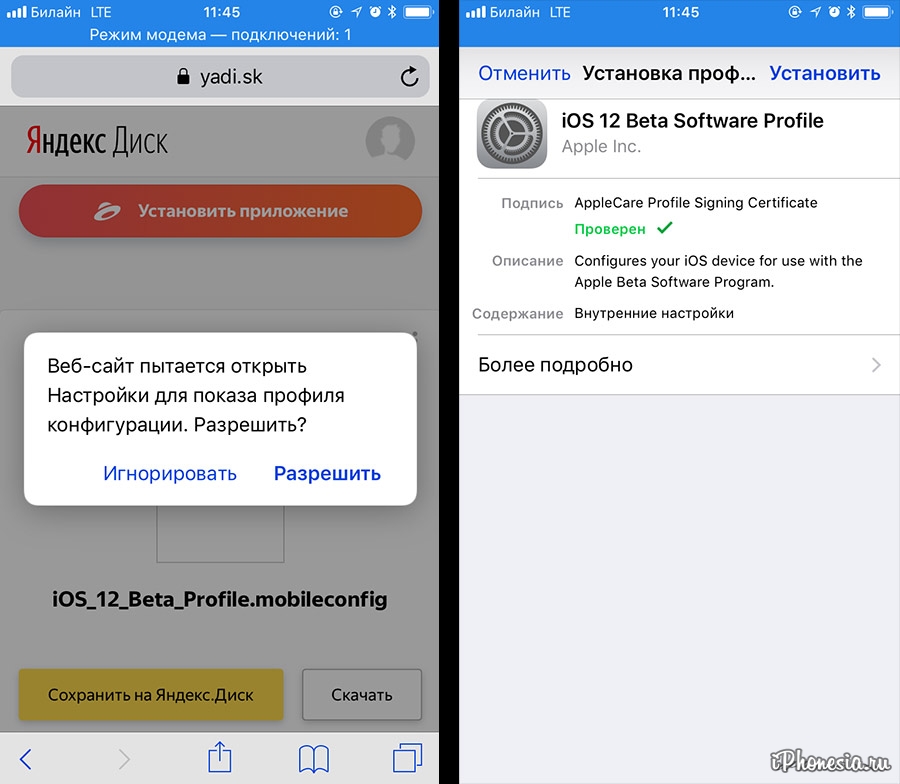 Перейдите в «Настройки» -> «Основные» -> «VPN и управление устройствами» -> «Профиль бета-версии программного обеспечения iOS 15» -> «Удалить профиль», введите свой пароль и подтвердите, нажав «Удалить».
Перейдите в «Настройки» -> «Основные» -> «VPN и управление устройствами» -> «Профиль бета-версии программного обеспечения iOS 15» -> «Удалить профиль», введите свой пароль и подтвердите, нажав «Удалить». Либо коснитесь ссылки «Профиль загружен» на главной странице приложения «Настройки».
Либо коснитесь ссылки «Профиль загружен» на главной странице приложения «Настройки».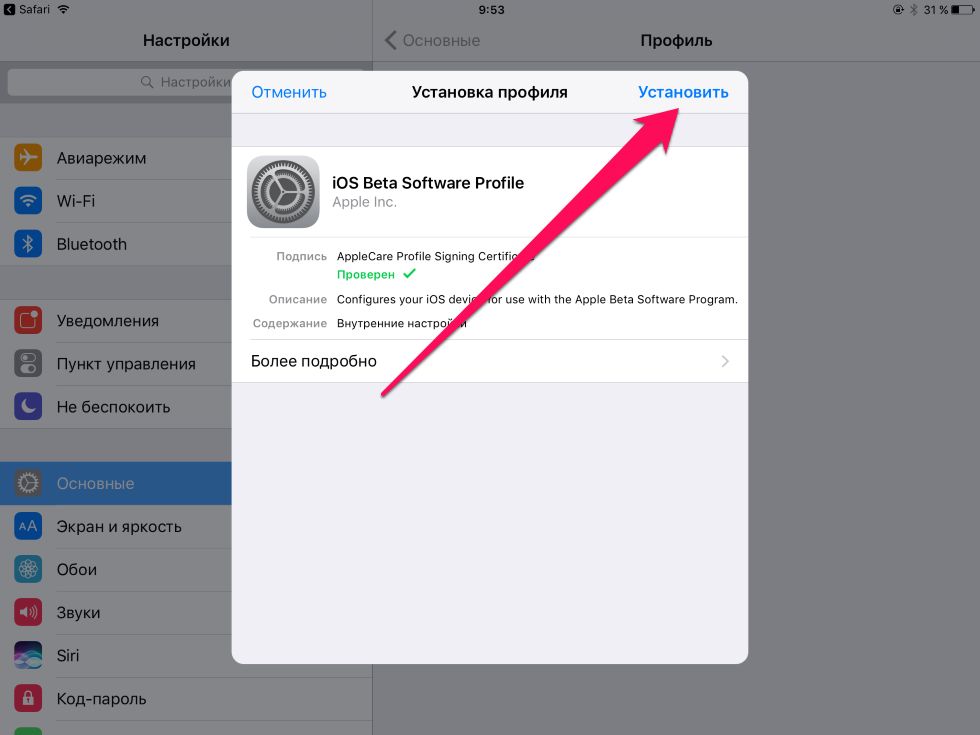 Либо перейдите по ссылке «Установить профиль».
Либо перейдите по ссылке «Установить профиль».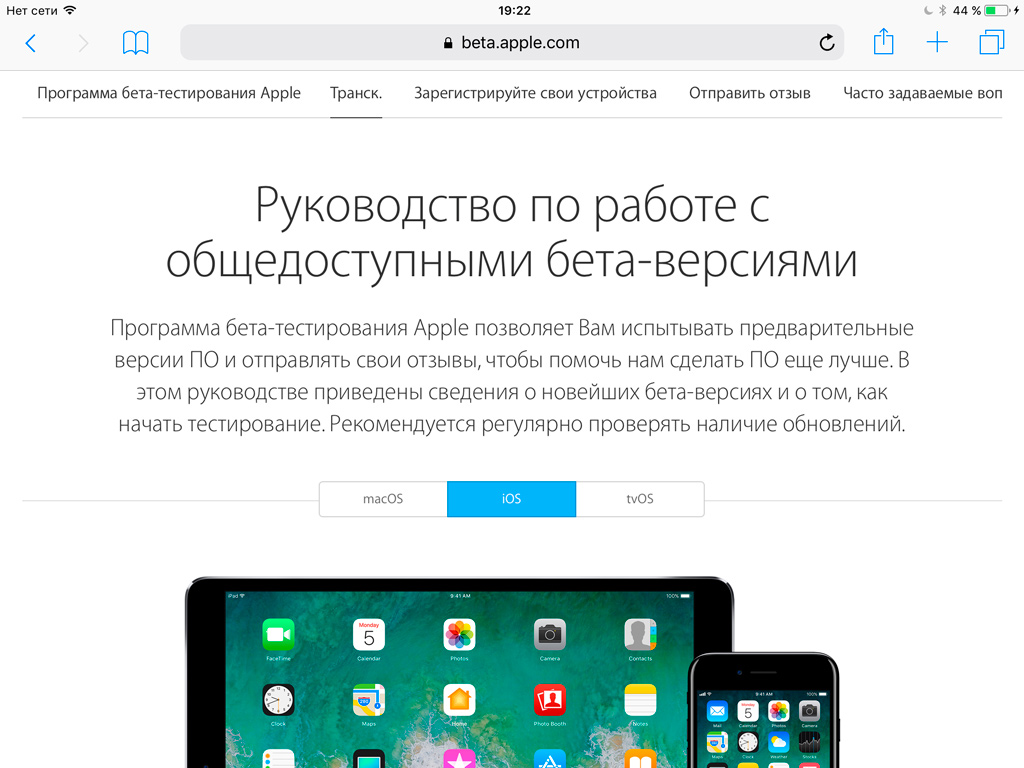
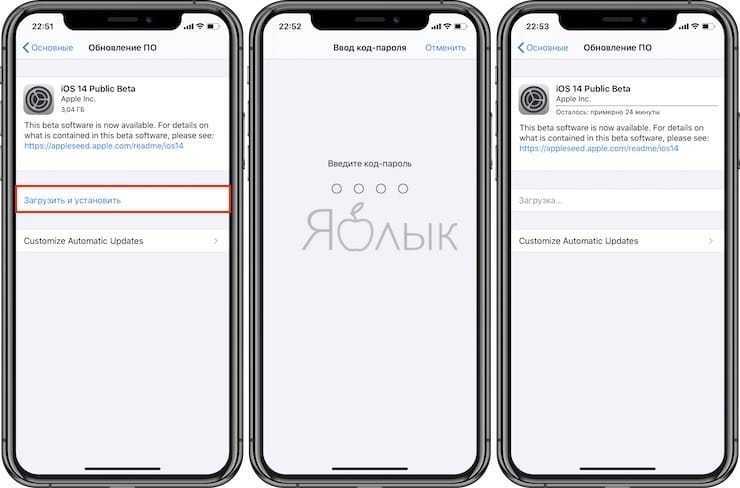

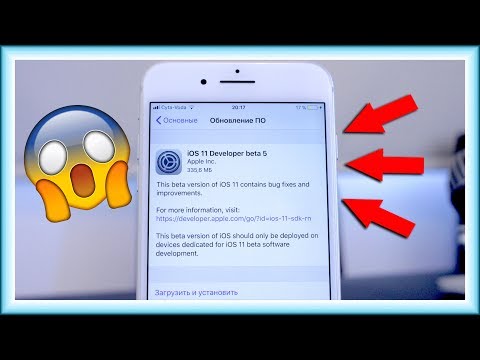 mini
mini 2 на свой iPad прямо сейчас
2 на свой iPad прямо сейчас 1
1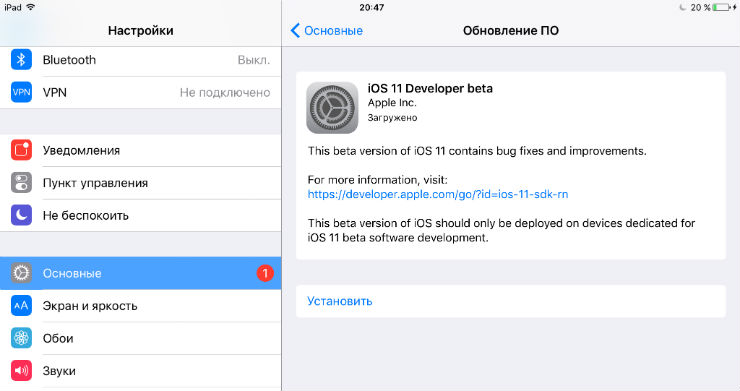 2 на свой iPad прямо сейчас
2 на свой iPad прямо сейчас